Obsah
- Reklamné vírusy: čo sú a ako fungujú?
- Čistenie počítača pomocou pomôcky Dr. Web CureIt
- Program AdwCleaner
- Malwarebytes Anti-malware antivírusový skener
- Aplikácia HitmanPro
- Ako zistiť aktivitu vírusového procesu?
- Reklamy sa objavujú v prehliadači: ako manuálne odstrániť vírus?
- Ako vyčistiť prehliadač od vírusov a reklám?
- Kontrola skratiek prehliadača
- Čo robiť, ak sa vírusové súbory neodstránia?
- Používanie Odinštalačných Programov
Je nemožné si predstaviť život moderného človeka bez internetu. Je však plná mnohých nebezpečenstiev spojených s penetráciou rôznych vírusových apletov na používateľských počítačoch alebo mobilné zariadenia. Niektoré z nich môžu ukradnúť osobné údaje alebo dôverné informácie, , iní škodia operačný systém alebo šifrovať používateľské súbory, ktoré požadujú zaplatenie značných súm peňazí za dešifrovanie, iné zaplavujú prehliadače používané v procese surfovania na internete reklamou alebo spontánne presmerujú používateľov na reklamné stránky alebo zdroje obsahujúce vírusy. Ďalej sa zamerajme na vzhľad reklám v prehliadači. Nie každý vie, ako odstrániť vírus tohto druhu (Malware, Adware, únoscovia), takže nižšie je stručný praktický sprievodca, ktorý vám vo väčšine prípadov umožní rýchlo a úplne zbaviť všetkých známych hrozieb tohto druhu.
Reklamné vírusy: čo sú a ako fungujú?
Na začiatok stojí za to povedať pár slov o samotných vírusoch, ktoré otvárajú prehliadače s reklamami. Podmienečne ich možno rozdeliť do niekoľkých hlavných kategórií. Prvý z nich môže zahŕňať iba tie, ktoré sa spúšťajú výlučne počas práce prehliadačov. Najčastejšie sa takéto hrozby v systéme nachádzajú buď vo forme samostatne inštalovaných aplikácií, ktoré sú úplne maskované z očí používateľa alebo vo forme ďalších rozšírení integrovaných do prehliadačov.
Do druhej skupiny by mali patriť vírusy, ktoré kedysi prenikli do systému medzerami v prehliadačoch alebo zavinením samotného používateľa, ktorý ignoroval antivírusové varovania a vstúpil na potenciálne nebezpečnú stránku, a zaplavil celý systém reklamou bez ohľadu na to, či je program prehliadača momentálne aktívny alebo nie. Zároveň sa na "pracovnej ploche" alebo na systémovej lište zobrazujú vyskakovacie správy a upozornenia, pretože takéto applety vyžadujú iba aktívne internetové pripojenie.
Okrem toho veľa hrozieb tohto typu nahradiť predvolene používané vyhľadávače a úvodné stránky sa otvorili pri spustení prehliadačov. Niekedy sa môže zvýšiť zaťaženie systémových prostriedkov alebo Spotreba prenosu. Akonáhle si teda, nedajbože, všimnete prvé príznaky takéhoto správania vášho vlastného systému, okamžite pokračujte v odstraňovaní hrozieb! Ale ako odstrániť vírusovú reklamu v prehliadači? Na začiatok by najlepším riešením bolo použitie špecializovaných prenosných antivírusových programov. V žiadnom prípade sa nespoliehajte na bežné antivírusy, pretože hrozby už zmeškali!
Čistenie počítača pomocou pomôcky Dr. Web CureIt
Tento skener je považovaný za jeden z najvýkonnejších nástrojov, ktoré vám umožňujú rozpoznať, neutralizovať alebo odstrániť väčšinu známych hrozieb vrátane vírusov reklamnej povahy. Ak sa vo Vašom prehliadači objaví reklama, vírus nemusí byť prenosnému skeneru známy, preto sa dôrazne odporúča aktualizovať antivírusové databázy ihneď po spustení aplikácie.

Nemusíte meniť predvolené nastavenia. Ďalej stačí spustiť kontrolu a vybrať akciu, ktorá sa má vykonať, keď sa zistí hrozba. Bohužiaľ, v praxi nie je všetko také dokonalé. Problém je v tom, že skener detekuje niektoré programy ako potenciálne nebezpečný alebo nežiaduci softvér (najmä hovoríme o softvérových produktoch IObit), potom ich odstráni alebo "zaobchádza". je, ale nie je možné zakázať takéto akcie v samotnom antivírusu.
Program AdwCleaner
Teraz sa pozrime, ako odstrániť vírusovú reklamu v prehliadači pomocou programu AdwCleaner. Predpokladá sa, že tento nástroj je takpovediac "zaostrený" len pre všetky druhy reklamných appletov.

Vo väčšine prípadov, pokiaľ vírus neprenikol príliš hlboko do systému, aplikácia nájde všetky známe hrozby a odstráni ich buď automaticky, alebo po vašom potvrdení. Nemožno sa však úplne spoľahnúť iba na schopnosti tohto appletu.
Malwarebytes Anti-malware antivírusový skener
Ak zistíte, ako odstrániť vírusovú reklamu v prehliadači pomocou inej súvisiacej aplikácie od toho istého vývojára, oblasť činnosti je oveľa širšia. Jediný rozdiel je v tom, že tento balík je shareware a niekedy detekuje hrozby, ale z nejakého dôvodu ho ani v skúšobnej verzii nechce žiadnym spôsobom úplne odstrániť.

Informácie získané pomocou tohto programu však môžu byť užitočné pri manuálnom odstraňovaní vírusových objektov, o ktorých sa bude diskutovať osobitne.
Aplikácia HitmanPro
Teraz sa pozrime, ako odstrániť vírus, ktorý otvára reklamy v prehliadači, pomocou iného sharewarového Softvérového produktu, ktorého skúšobná doba je tridsať dní.

Vo všeobecnosti sa toto obdobie nedá dodržať a na začiatku aplikácie okamžite označte položku, v ktorej sa uvádza, že program budete používať iba raz. Potom sa skenovanie spustí automaticky. Výsledok na seba nenechá dlho čakať, pretože mnohí odborníci označujú tento applet za jeden z najúčinnejších v boji proti reklamným hrozbám.
Upozornenie: v žiadnom prípade nepoužívajte široko inzerovaný balík SpyHunter. Po prvé, hoci nájde vírusy, nevykonáva s nimi absolútne žiadne kroky bez povinného zakúpenia licencie (čo je mimochodom veľmi drahé). Po druhé, nebude možné zbaviť sa samotného softvérového balíka bez potrebných zručností a schopností manuálne (aj keď sa ho pokúsite odstrániť so spustením systému v Núdzový režim).
Ako zistiť aktivitu vírusového procesu?
Teraz Predpokladajme, že vyššie opísané antivírusové programy nedali správny výsledok alebo ste ich nemali v správnom okamihu po ruke. Ako odstrániť vírusové reklamy v prehliadači v takejto situácii? Môžete to urobiť, ale budete sa musieť potiť, ako sa hovorí. Na začiatok je potrebné identifikovať aktivitu vírusového procesu.
Na tento účel môžete použiť najbežnejší "Správca úloh", Zoradiť všetky aktívne procesy buď podľa zaťaženia procesora, alebo podľa spotreby RAM alebo podľa parametrov využitia siete alebo internetového pripojenia. Ak máte pred sebou neznámu (a nie systémovú) službu, pomocou PCM vyberte bod prechodu do umiestnenia súboru a vyhľadajte vírusové objekty na pevnom disku.

V časti Podrobnosti sa tiež pozrite na meno používateľa, v mene ktorého beží (zvyčajne to nebude "systém", miestna služba alebo sieťová služba, konkrétne používateľský účet. V budúcnosti sa to bude hodiť.

Teraz zavolajte sekciu Programy a komponenty z "ovládacieho panela", zoraďte aplikácie podľa dátumu inštalácie a pozrite sa na tie applety, ktoré boli nainštalované v posledných dňoch. Ak v zozname vidíte neznámu aplikáciu alebo s istotou viete, že nebola nainštalovaná (môže mať dokonca nejaký abstraktný názov alebo v názve obsahovať nezmyselné znakové sady), budete sa musieť tohto programu zbaviť sami.
Reklamy sa objavujú v prehliadači: ako manuálne odstrániť vírus?
V zozname otvoriť sa pokúste odstrániť vybraný podozrivý applet štandardnou metódou kliknutím na tlačidlo odstrániť / zmeniť umiestnené v hornej časti.

Ak je program odstránený, prejdite do editora databázy registry (regedit), zavolajte na súbor nástrojov vyhľadávania (Ctrl +F), zadajte názov vzdialenej aplikácie a stlačte kláves enter alebo tlačidlo " Nájsť ďalšie. Zbavte sa všetkých nájdených záznamov (klávesov a sekcií) presunutím z jedného do druhého opätovným vyvolaním vyhľadávania stlačením vyššie uvedených tlačidiel. Keď systém oznámi, že už neexistujú žiadne zhody, zatvorte editor.
Teraz otvorte "prieskumník" a prejdite na umiestnenie súborov, ktoré boli určené skôr. Odstráňte všetky súbory, prílohy a koreňové adresáre (samozrejme, ak je to možné).
Ak chcete čo najúplnejšie vyčistiť prehliadač od reklám a vírusov, pozrite sa do sekcie spustenia, kde budete musieť odstrániť príznaky z podozrivých objektov a služieb, ktoré začínajú operačným systémom. V OS siedmej verzie a nižšie je táto časť v konfigurácii (msconfig), a v ôsmej a desiatej modifikácii je umiestnený priamo v "Správcovi Úloh" (taskmgr).
Ako vyčistiť prehliadač od vírusov a reklám?
V ďalšej fáze spustite použitý prehliadač pracovať na internete a prejdite do sekcie na prezeranie nainštalovaných doplnkov (rozšírení). Ak nájdete niečo podozrivé, Doplnok buď zakážte, alebo ho úplne odstráňte. Teraz v nastaveniach z parametrov úvodnej stránky nastavte prázdny ako predvolené spustenie a tiež zmeňte vyhľadávací nástroj (ak bol zmenený vírusom), potom vypnite prehliadač.
Kontrola skratiek prehliadača
Nakoniec by malo majte na pamäti, že vírusová reklama v prehliadači Yandex alebo v akomkoľvek inom prehliadači, keď je prehliadač infikovaný, môže nezávisle generovať špeciálne odkazy, ktoré vedú k reklamnému alebo potenciálne nebezpečnému zdroju priamo pri spustení hlavného programu.
Ak bola pre prehliadač vytvorená skratka na "pracovnej ploche", prejdite na položku Vlastnosti v ponuke PCM a pozrite sa na pole typu objektu.

Po názve spustiteľného súboru prehliadača začínajúceho príponou EXE by nemalo byť nič iné! Pre prehliadač Opera sa nazýva štartovací súbor Launcher.exe. Ak je v poli niečo iné, odstráňte všetky poznámky, uložte zmeny a až potom zatvorte všetky aktívne programy a vykonajte úplný reštart počítačového systému.
Poznámka: Ak máte nainštalovaných niekoľko rôznych prehliadačov vrátane aplikácií IE alebo Edge zabudovaných do systému Windows, podobné operácie sa vykonávajú pre každý z nich.
Čo robiť, ak sa vírusové súbory neodstránia?
Ak z nejakého dôvodu nie je možné vykonať určité akcie, najčastejšie súvisiace s neschopnosťou odstrániť súbory vírusových apletov z disku, skúste sa pred odinštalovaním programov najskôr zbaviť kľúčov databázy registry a až potom použite obvyklé vymazanie v časti Programy a komponenty s následným vyčistením súborov na pevnom disku.
Ak to nepomôže, použite nástroj Unlocker. Po inštalácii sa jeho hlavný príkaz zobrazí v ponuke" Prieskumníka " PCM. Na vybratom súbore použite PCM na vyvolanie pomôcky a z ponuky Akcie vyberte položku odstrániť objekt. Ak sa to ukáže ako nemožné, otvorte strom procesov, ktoré súbor momentálne používajú, ukončite ich všetky a skúste to znova.

Ak vôbec nič nepomôže, stiahnite si antivírusový obraz Kaspersky Recue Disk z oficiálneho zdroja, vytvorte na ňom bootovacie médium, začnite od neho namiesto načítania operačného systému, skontrolujte všetky body skontrolovať, v možnostiach nastavte najhlbšiu možnú kontrolu a počkajte na ukončenie procesov vyhľadávania a neutralizácie hrozieb. Verí sa, že tento softvérový produkt je najsilnejší a najefektívnejší zo všetkých známych, pretože vám umožňuje sledovať aj tie vírusy, ktoré sú pevne zavedené v pamäti RAM.
Používanie Odinštalačných Programov
Nakoniec stojí za to povedať pár slov o tom, ako odstrániť vírusové reklamy v prehliadači pomocou aplikácií na odinštalovanie, ako je IObit Uninstaller. Najskôr nájdite sporný applet v zoradenom zozname aplikácií, potom kliknite na tlačidlo odstrániť a nezabudnite začiarknuť políčko v položke automatické vyhľadávanie a odstránenie zvyškových súborov.

Po dokončení procesu prejdite do časti rozšírenia a panely prehliadača a postupujte podľa rovnakých krokov s doplnkami. Potom znova skontrolujte odkaz prehliadača, v prípade potreby vykonajte úpravy a reštartujte počítač. Výhodou takýchto nástrojov je, že ignorujú obmedzenia pri odstraňovaní súborov a priečinkov a tiež sami odstraňujú úplne všetky položky v registri, čo vám ušetrí potrebu vykonávať také zložité akcie manuálne. Skratky všetkých dostupných prehliadačov sa však budú musieť vyčistiť sami.
 Ako odstrániť všetky príspevky vo vk: podrobné pokyny. Ako čistiť stenu vo vk
Ako odstrániť všetky príspevky vo vk: podrobné pokyny. Ako čistiť stenu vo vk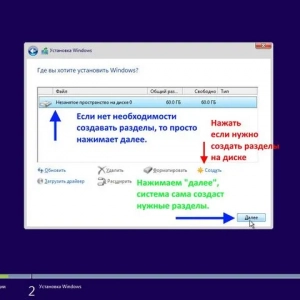 Ako odstrániť operačný systém z počítača: podrobné pokyny
Ako odstrániť operačný systém z počítača: podrobné pokyny Ako úplne odstrániť firefox z počítača
Ako úplne odstrániť firefox z počítača Bios odletel: ako obnoviť, podrobné pokyny, tipy a odporúčania
Bios odletel: ako obnoviť, podrobné pokyny, tipy a odporúčania Ako úplne odstrániť uzol 32 z počítača? Eset nod32
Ako úplne odstrániť uzol 32 z počítača? Eset nod32 Ako odstrániť motocykel z registra: podrobné pokyny pre akcie
Ako odstrániť motocykel z registra: podrobné pokyny pre akcie Ako nainštalovať mikrodermálne: podrobné pokyny a odporúčania
Ako nainštalovať mikrodermálne: podrobné pokyny a odporúčania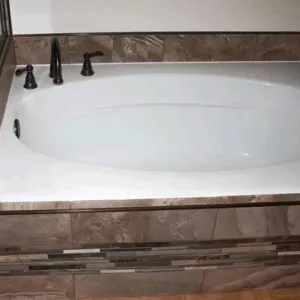 Ako nainštalovať akrylovú vaňu vlastnými rukami: podrobné pokyny, tipy na inštaláciu
Ako nainštalovať akrylovú vaňu vlastnými rukami: podrobné pokyny, tipy na inštaláciu Inštalácia systému windows 10 z pevného disku: podrobné pokyny, tipy a triky
Inštalácia systému windows 10 z pevného disku: podrobné pokyny, tipy a triky